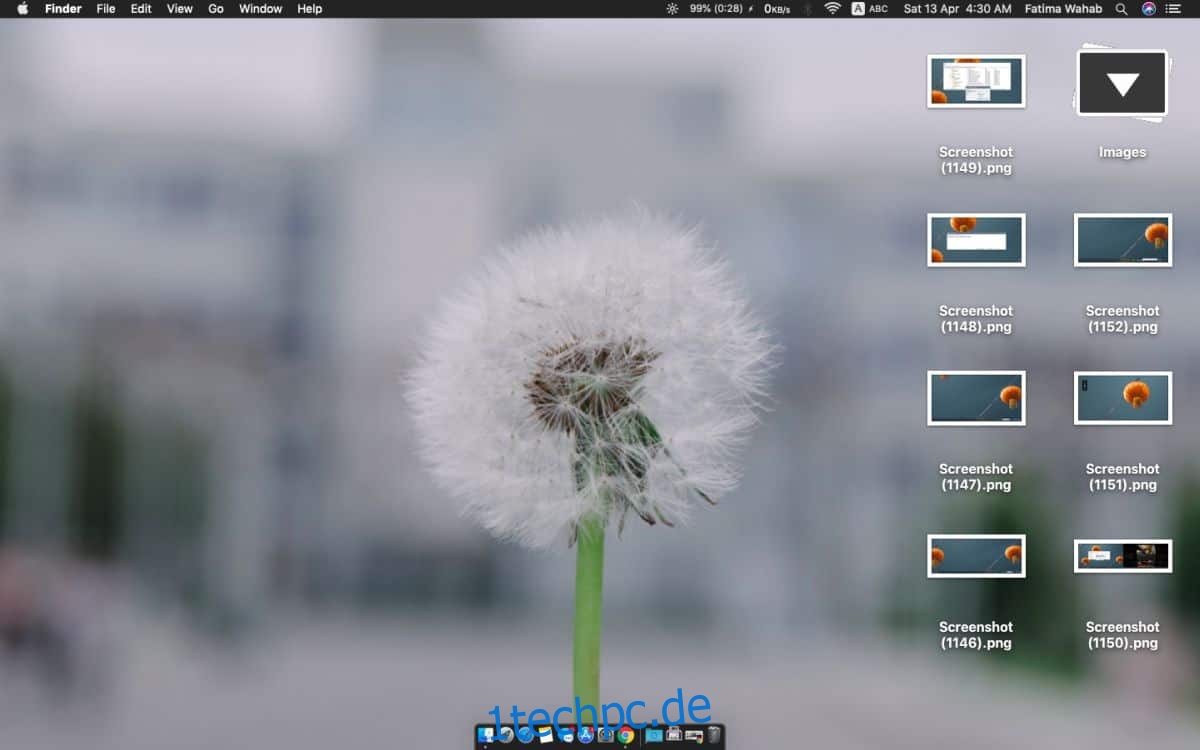Desktop-Unordnung, eigentlich die meiste Unordnung, ist etwas, mit dem jeder an einem Computer zu kämpfen hat. Für die meisten Menschen ist der Desktop ein guter Ort, um Dateien abzulegen, auf die häufig zugegriffen werden muss, aber Sie können nur eine begrenzte Anzahl von Elementen auf Ihrem Desktop ablegen, bevor er zu einem Chaos wird. macOS Mojave hat eine Funktion namens Desktop-Stacks, die Ihnen hilft, Ihren Desktop etwas sauberer zu halten, wenn Sie dazu neigen, viele Dateien darauf zu platzieren. So können Sie Desktop-Stacks unter macOS Mojave aktivieren/deaktivieren.
Desktop-Stapel
Desktop Stacks sind im Grunde virtuelle Ordner. Wenn Sie Dateien auf Ihrem Desktop ablegen, werden sie gruppiert, sodass es aussieht, als gäbe es nur eine Datei. Dieser virtuelle Ordner hat einen Pfeil und wenn Sie darauf klicken, wird er erweitert, um die darin enthaltenen Dateien anzuzeigen.
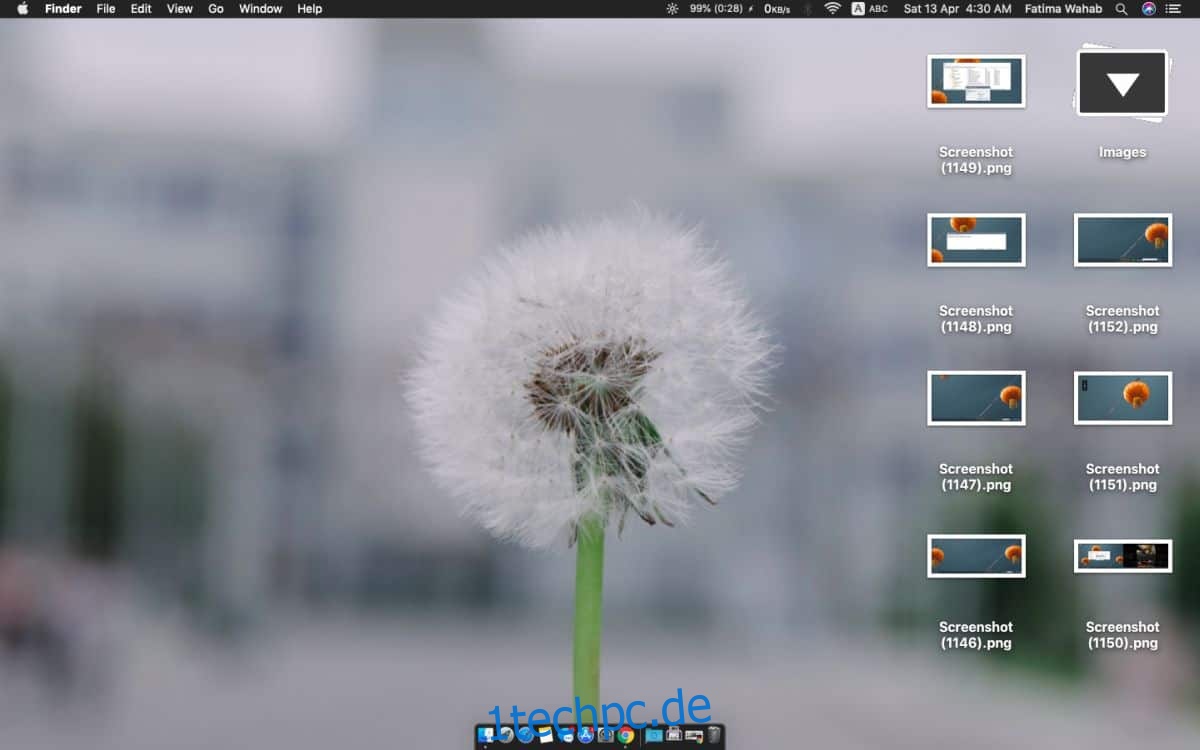
Desktop-Stacks aktivieren/deaktivieren
Um Desktop-Stacks zu aktivieren/deaktivieren, öffnen Sie den Finder oder gehen Sie einfach zu Ihrem Desktop und klicken Sie auf einen leeren Bereich, sodass Sie den Finder in der Menüleiste erhalten.
Sobald Sie die Finder-Elemente in der Menüleiste haben, gehen Sie zu Ansicht> Stapel verwenden. Wählen Sie es aus, wenn Sie Desktop-Stacks aktivieren möchten, oder deaktivieren Sie es, wenn Sie sie deaktivieren möchten.
Standardmäßig werden die Stapel basierend auf dem Dateityp erstellt. Das bedeutet, wenn Sie beispielsweise viele Bilddateien auf Ihrem Desktop haben, werden diese alle in einem Stapel gruppiert. Wenn Sie die Gruppierungskriterien ändern möchten, gehen Sie zu Ansicht > Stapel gruppieren nach und wählen Sie aus, wie die Dateien gruppiert werden sollen. Sie können sie nach dem Datum gruppieren, an dem sie zuletzt geöffnet wurden, dem Datum, an dem sie hinzugefügt wurden, dem Datum, an dem sie geändert wurden, dem Datum, an dem sie erstellt wurden, und nach Tags.
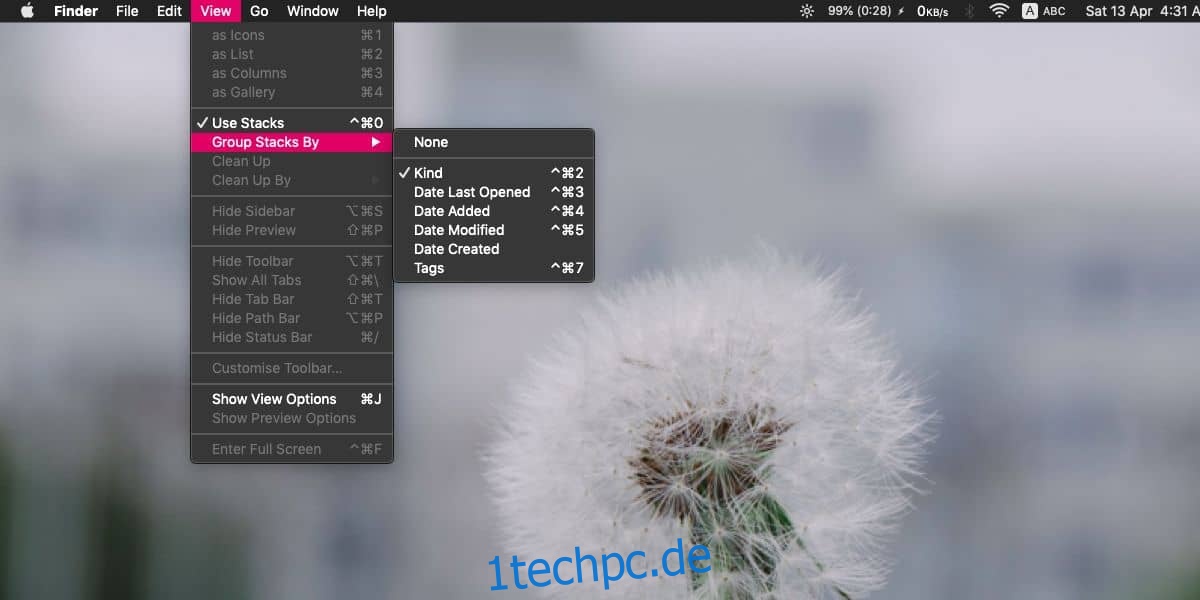
Die meisten Gruppierungskriterien basieren auf dem Datum. Sie haben keine Option zum Gruppieren nach Dateierweiterung. Wenn Sie also JPGs und PNGs haben, werden sie alle in einem Stapel abgelegt.
Wie bereits erwähnt, handelt es sich bei den Stapeln um virtuelle Ordner, was bedeutet, dass sie nicht wirklich existieren. Wenn Sie Desktop im Finder öffnen, finden Sie alle Ihre dort aufgelisteten Dateien in keinem Ordner. Verglichen mit dem sauberen Aussehen Ihres Desktops zeigt Ihnen der Finder ein wenig Chaos.
Der Punkt ist, dass diese Funktion größtenteils kosmetisch ist. Es wird Ihre Dateien nicht für Sie organisieren. Es wird Ihren Desktop nur sauberer aussehen lassen. Das heißt nicht, dass es ein nutzloses Feature ist. Es ist ziemlich gut für jeden, der gewöhnlich Dateien auf seinem Desktop ablegt, obwohl es Benutzer dazu ermutigen könnte, das Organisieren von Dateien weiterhin zu vernachlässigen.